Ausführen von Python-Skript in Windows PowerShell
-
Führen Sie Python in PowerShell mit dem Befehl
pyaus -
Führen Sie Python in PowerShell mit
./<filename>.pyaus
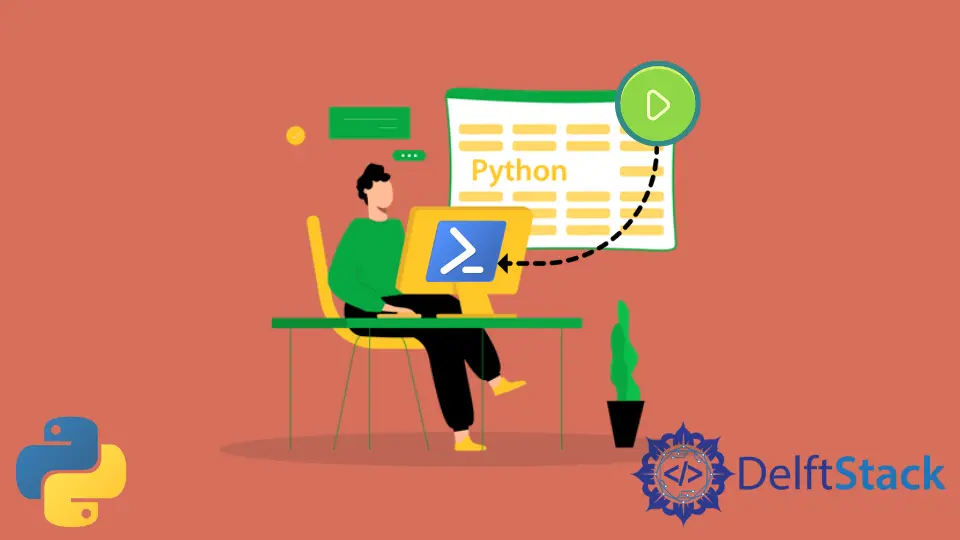
In diesem Tutorial untersuchen wir die verschiedenen Methoden zum Ausführen des Python-Skripts oder der .py-Dateien in Windows PowerShell. Voraussetzung für die Ausführung eines Python-Skripts auf einem Computer ist, dass Python darauf installiert ist. Wir können die installierte Version von Python 2 oder Python 3 in Windows PowerShell mit den folgenden Befehlen überprüfen.
Python 2:
py -2 --version
Python 3:
py -3 --version
Wenn die erforderliche Version von Python nicht installiert ist, kann sie von diesem Link heruntergeladen und installiert werden. Sobald wir die erforderliche Version von Python haben, können wir das Python-Skript in Windows PowerShell wie folgt ausführen.
Führen Sie Python in PowerShell mit dem Befehl py aus
Wir können das Python-Skript in PowerShell mit dem Befehl py ausführen. Um das Skript mit dem Befehl py auszuführen, müssen wir die zum Ausführen des Skripts erforderliche Python-Version und den Namen der Skriptdatei angeben.
Der folgende Beispielbefehl zeigt, wie Sie das Python-Skript test.py in Windows PowerShell mit dem Befehl py ausführen.
Für Python2:
py -2 test.py
Für Python 3:
py -3 test.py
Führen Sie Python in PowerShell mit ./<filename>.py aus
Wir können das Python-Skript auch über Windows PowerShell ausführen, indem wir das ./ vor dem Skriptnamen verwenden. Es wird ein neues Fenster geöffnet und die Ausgabe des Skripts angezeigt und geschlossen. Das Problem, das bei dieser Methode auftreten kann, besteht darin, dass der Benutzer die Ausgabe des Skripts nicht sehen kann, da das Ausgabefenster nach der Ausführung des Skripts geschlossen wird.
Die Lösung dieses Problems besteht darin, die Methode input() am Ende des Skripts zu verwenden. Da die Methode input() darauf wartet, dass der Benutzer den Eingabewert eingibt. Daher wird das Ausgabefenster nicht geschlossen und bleibt geöffnet, bis der Benutzer die Enter-Taste nicht drückt.
Mit dem folgenden Befehl können wir das Python-Skript test.py über Windows PowerShell ausführen.
./test.py